Основні моменти
- Для завершення сеансів інших користувачів у Windows 11 можна скористатися диспетчером завдань, командним рядком або утилітою Process Explorer.
- Диспетчер завдань підходить для будь-якої версії Windows, тоді як командний рядок працює тільки в редакціях Windows Pro та вище. Process Explorer потребує окремого завантаження.
- Не забувайте про необхідність збереження всієї незавершеної роботи перед примусовим завершенням сеансу іншого користувача.
Кожен активний сеанс користувача на комп’ютері використовує його ресурси, що може негативно впливати на загальну продуктивність. Якщо хтось неактивний, завершення його сеансу дозволить звільнити ці ресурси.
Вихід із системи інших користувачів через диспетчер завдань
Диспетчер завдань відстежує всі активні сеанси на вкладці “Користувачі”. З його допомогою можна керувати обліковими записами, перемикатися між ними та завершувати сеанси інших користувачів. Для виходу зі свого власного сеансу процес значно простіший.
Для примусового завершення сеансу іншого користувача потрібні права адміністратора. Важливо пам’ятати, що всі незбережені дані користувача можуть бути втрачені. Будьте уважні.
Інструкція по завершенню сеансу іншого користувача через диспетчер завдань:
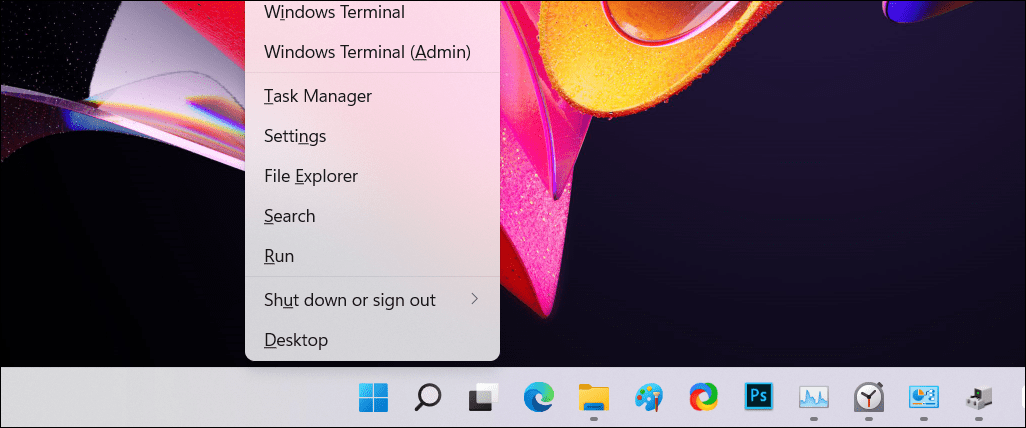
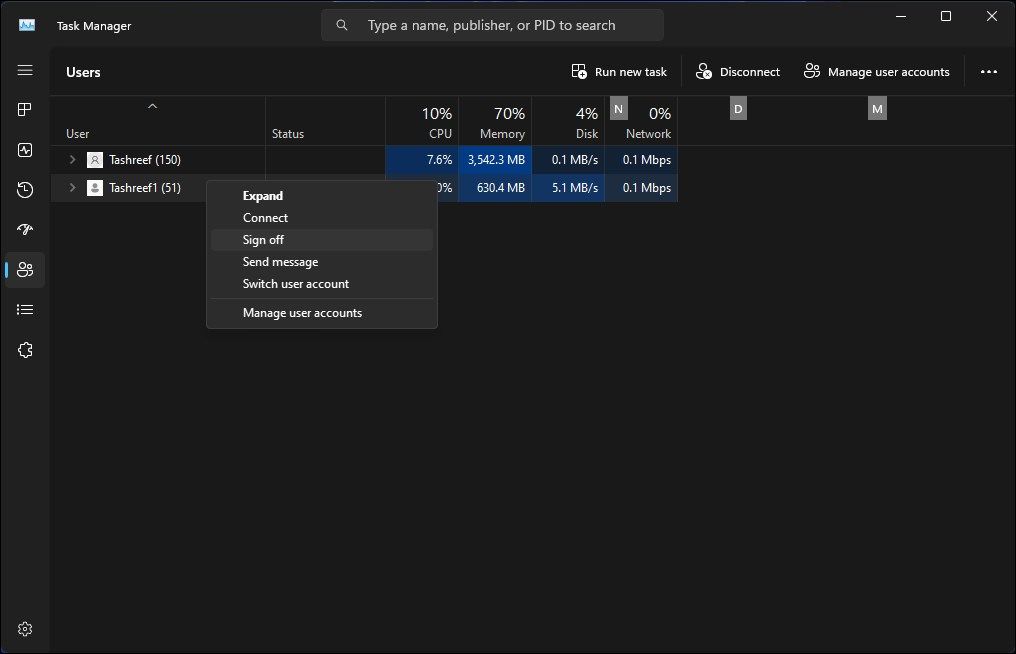
Вихід із системи інших користувачів за допомогою командного рядка
У версіях Windows 11 Pro, Education та Enterprise можна використовувати команду “query session” для перегляду та завершення активних сеансів. Ця команда, швидше за все, не буде працювати у Windows 11 Home.
Інструкція по завершенню сеансу іншого користувача через командний рядок:
query session
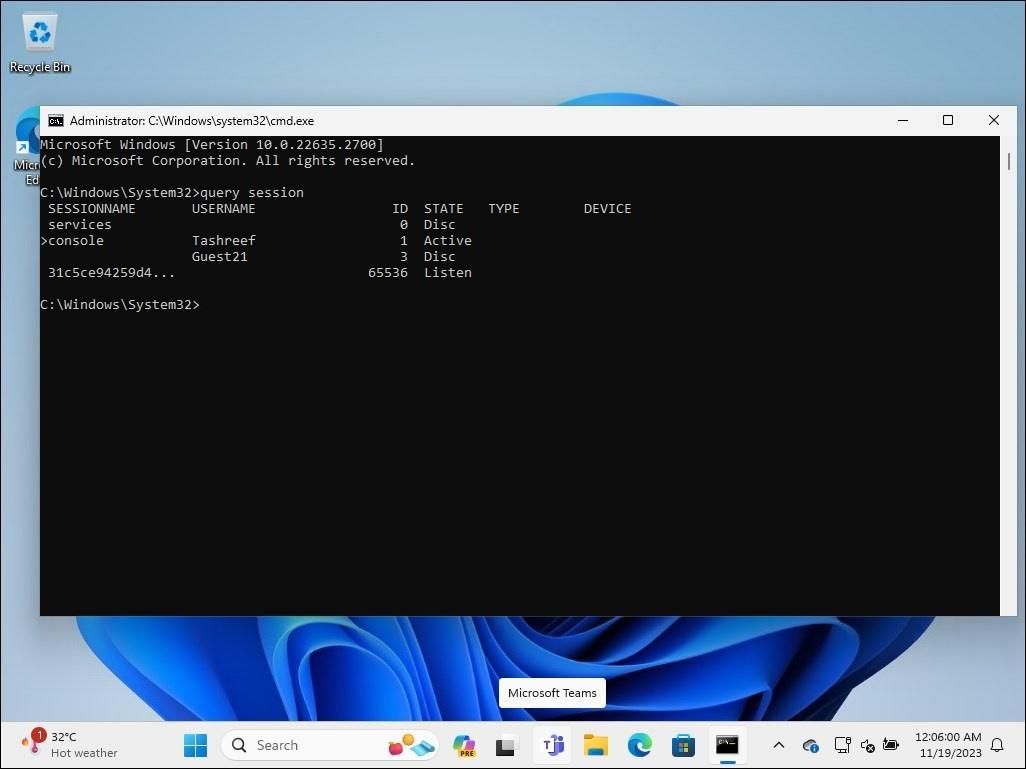
Logoff 3
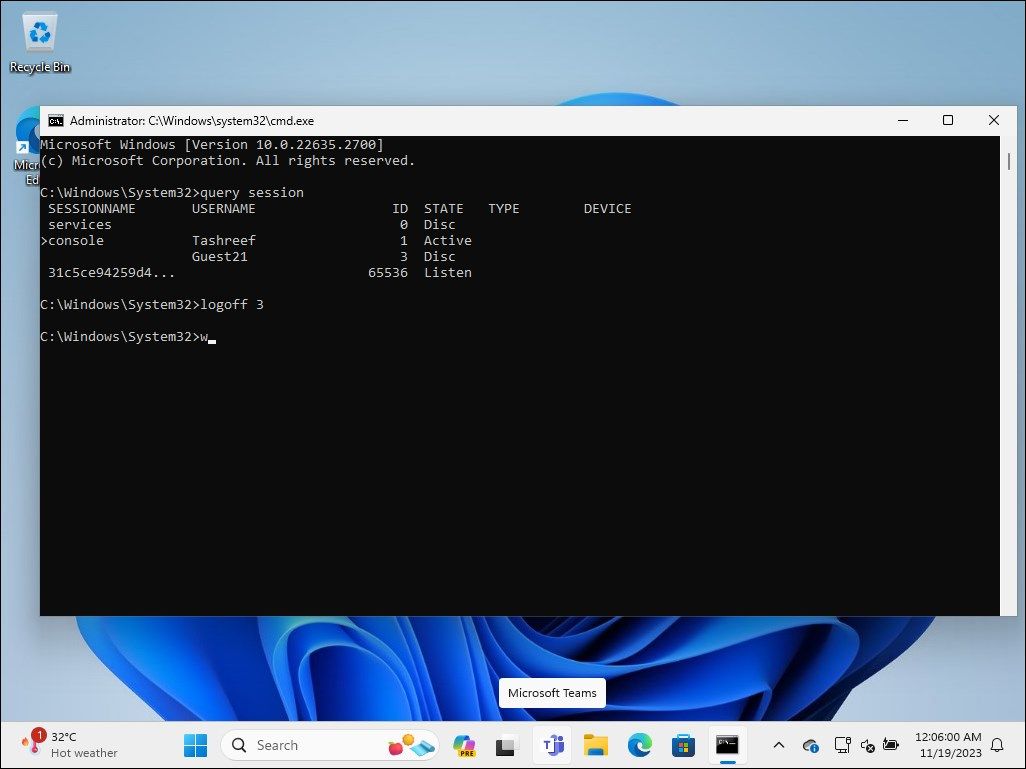
Вихід із системи інших користувачів за допомогою Process Explorer
Process Explorer – це частина набору утиліт системного адміністрування Windows Sysinternals від Microsoft. Це безкоштовне програмне забезпечення популярне серед розробників та системних адміністраторів, хоча його розширеними функціями може скористатися будь-хто.
Process Explorer – це потужний інструмент, що відображає всі активні процеси та DLL-бібліотеки, пов’язані з конкретними обліковими записами. Мета інструкції – показати, як використовувати функцію керування користувачами для завершення сеансів інших користувачів.
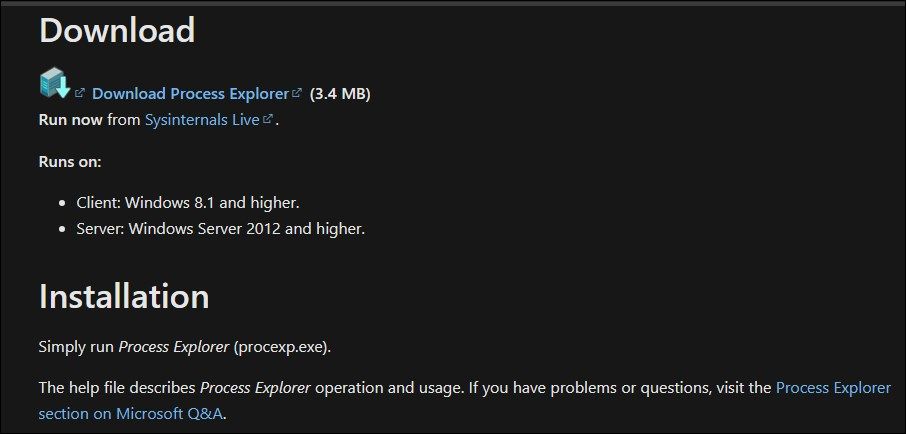
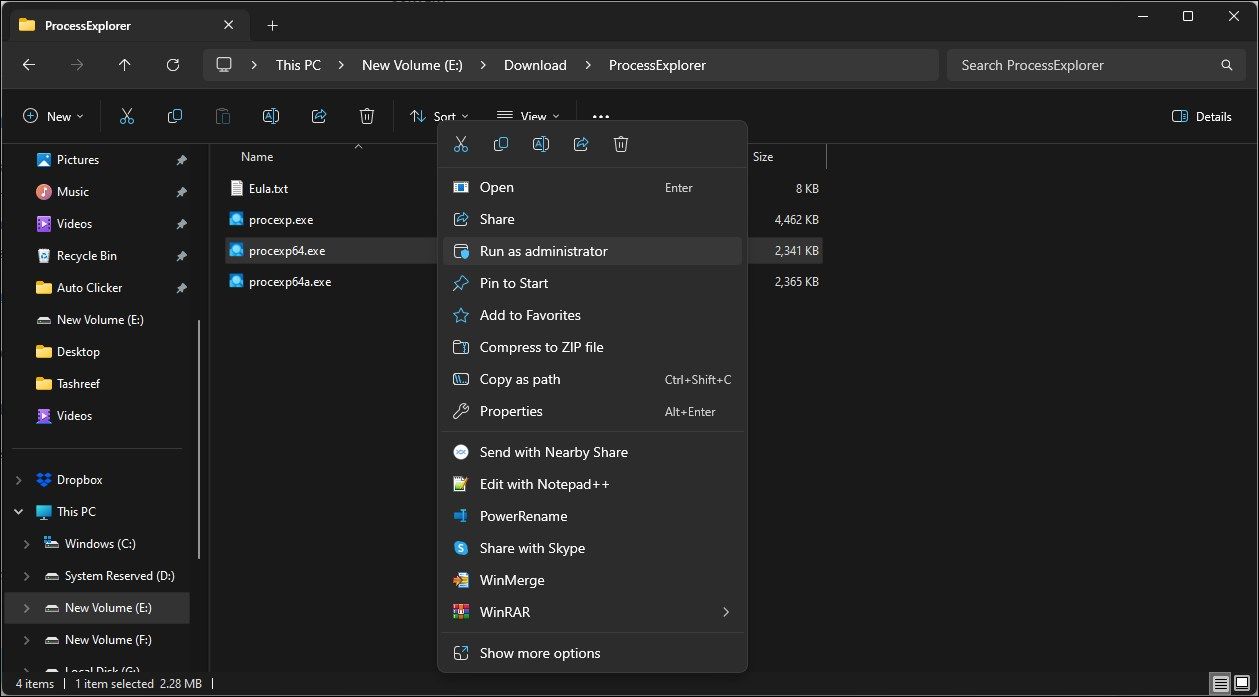
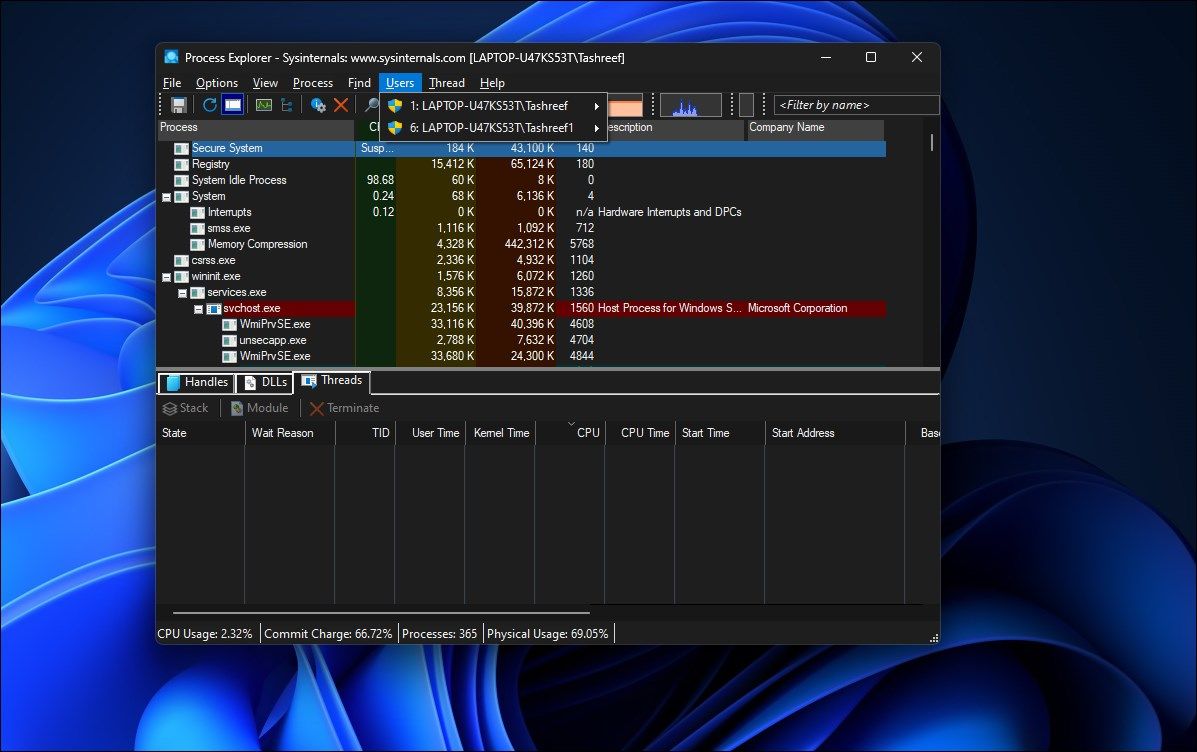
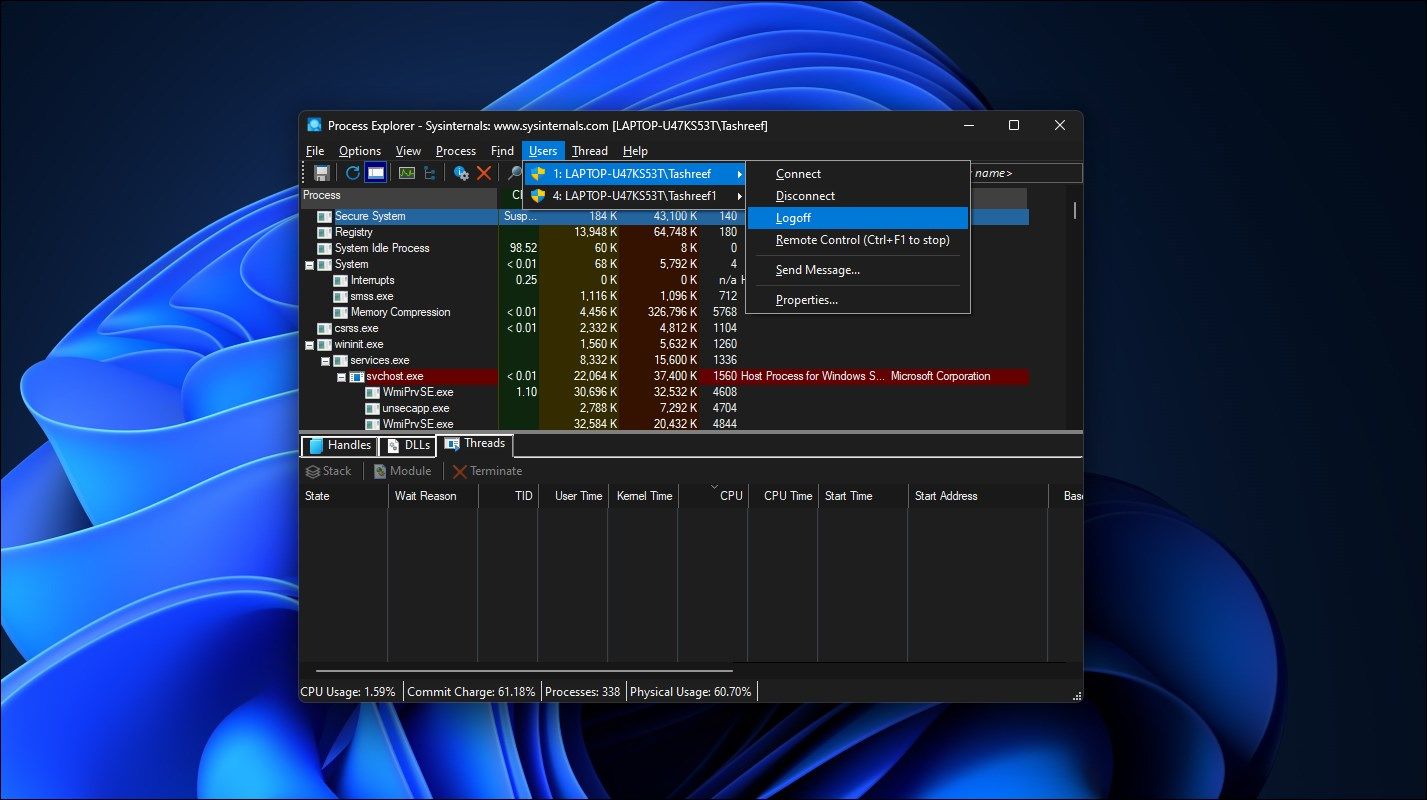
Process Explorer завершить сеанс обраного користувача. Якщо з’являється помилка “Доступ заборонено”, запустіть procexp64.exe з правами адміністратора та повторіть спробу.
Запитайте інших користувачів перед завершенням їх сеансів
Завершення сеансу інших користувачів може призвести до втрати незбережених даних. Враховуйте це перед використанням описаних вище методів. Завершення сеансів на багатокористувацькому ПК – це корисна звичка, що зменшує ризик втрати даних і звільняє ресурси для інших. Просіть інших виходити із системи після закінчення роботи.